docker-mailserver セットアップのチュートリアル
この記事では、カスタム ドメインを使用して Docker メールサーバーを設定および保護するための包括的なガイドを提供します。パスワード セキュリティ、TLS/SSL 暗号化、レート制限、2 要素認証などの課題に対処します。この記事には、
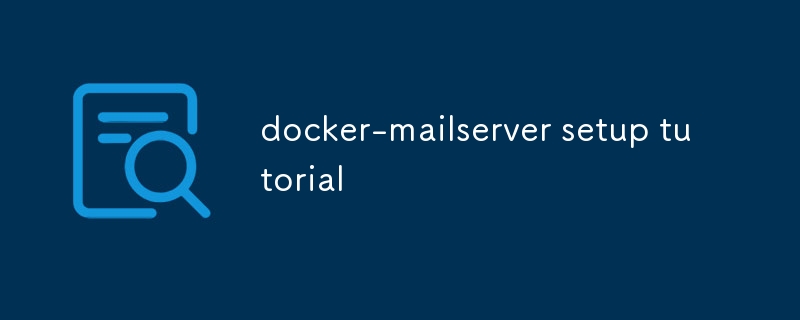
Docker メールサーバーのカスタム ドメインを作成する方法
- メールサーバー イメージを使用して新しいコンテナーをスピンアップします。例:
docker run -d --name mailserver mailserver/postfix.docker run -d --name mailserver mailserver/postfix. - Open a terminal session inside the container:
docker exec -it mailserver bash. - Edit the postfix configuration file:
nano /etc/postfix/main.cf. -
Update the "myhostname" and "mydomain" variables with your desired values:
myhostname = your-hostname.example.commydomain = example.com
- Save and exit the configuration file.
- Run the command:
service postfix restartto apply changes. - Edit the hosts file on your local machine:
sudo nano /etc/hosts. - Add a new line with the following format:
your-ip-address your-hostname.example.com. - Save and exit the hosts file.
- Now, your custom domain should be set up for the mailserver.
What Security Measures Should I Implement for My Docker Mailserver?
- Use strong passwords: Make sure to set strong and unique passwords for your mailserver account and database.
- Enable TLS/SSL: Encrypt communication using TLS/SSL certificates to protect against eavesdropping and data interception.
- Implement rate limiting: Use rate limiting to control the number of emails that can be sent from your mailserver within a specific time interval. This can help prevent spam and abuse.
- Enable two-factor authentication (2FA): Add an extra layer of security by requiring users to provide a second form of authentication, such as a code sent to their phone, when logging in.
- Keep software up-to-date: Regularly update your mailserver software and operating system to patch security vulnerabilities.
How Can I Troubleshoot Common Issues with My Docker Mailserver Setup?
-
Check the logs: Check the mailserver logs, typically found in
/var/logコンテナ内でターミナルセッションを開きます: - postfixを編集します設定ファイル:
nano /etc/postfix/main.cf. - 「myhostname」変数と「mydomain」変数を希望の値で更新します:
mydomain = example.com- 設定ファイルを保存して終了します。 コマンド
docker exec -it mailserver bash.myhostname = your-hostname。 example.comservice postfix restart を実行して適用します。変更します。sudo nano /etc/hosts。🎜🎜次の形式で新しい行を追加します: your-ip-address your-hostname。 example.com.🎜🎜hosts ファイルを保存して終了します。🎜🎜これで、メールサーバー用にカスタム ドメインが設定されるはずです。🎜🎜🎜Docker メールサーバーにはどのようなセキュリティ対策を実装する必要がありますか?🎜🎜🎜🎜強力なパスワードを使用します:🎜 メールサーバー アカウントとデータベースに強力で固有のパスワードを設定してください。🎜🎜🎜 TLS/SSL を有効にする:🎜 TLS/SSL 証明書を使用して通信を暗号化し、盗聴やデータ傍受から保護します。🎜🎜🎜 レート制限を実装します。 :🎜 レート制限を使用して、特定の時間間隔内にメールサーバーから送信できる電子メールの数を制御します。これは、スパムや悪用の防止に役立ちます。🎜🎜🎜 2 要素認証 (2FA) を有効にする:🎜 ログイン時に、携帯電話に送信されるコードなどの 2 番目の認証形式の入力をユーザーに要求することで、セキュリティ層を追加します。 🎜🎜🎜ソフトウェアを最新の状態に保ちます:🎜 メールサーバー ソフトウェアとオペレーティング システムを定期的に更新して、セキュリティの脆弱性にパッチを当てます。🎜🎜🎜 Docker メールサーバーのセットアップに関する一般的な問題をトラブルシューティングするにはどうすればよいですか?🎜🎜🎜🎜 ログを確認してください:🎜メールサーバーのログ (通常は /var/log にあります) で、問題の特定に役立つエラー メッセージがないか確認してください。🎜🎜🎜 DNS 設定を確認する:🎜 カスタム ドメインの DNS レコードが設定されていることを確認してください。メールサーバーの IP アドレスを正しく指定してください。🎜🎜🎜メールサーバーを再起動します。🎜 メールサーバー サービスを再起動すると一時的な問題が解決する場合があります。🎜🎜🎜ファイアウォール設定を確認します。🎜 ホスト マシンのファイアウォールがメールサーバーの IP アドレスへの接続を許可していることを確認してください。ポート (通常は 25、110、143、587、993)。🎜🎜🎜別の電子メール クライアントを使用してみてください:🎜 電子メールの送受信で問題が発生している場合は、別の電子メール クライアントを使用して、クライアント側の問題を除外してみてください。問題があります。🎜🎜以上がdocker-mailserver セットアップのチュートリアルの詳細内容です。詳細については、PHP 中国語 Web サイトの他の関連記事を参照してください。

ホットAIツール

Undresser.AI Undress
リアルなヌード写真を作成する AI 搭載アプリ

AI Clothes Remover
写真から衣服を削除するオンライン AI ツール。

Undress AI Tool
脱衣画像を無料で

Clothoff.io
AI衣類リムーバー

Video Face Swap
完全無料の AI 顔交換ツールを使用して、あらゆるビデオの顔を簡単に交換できます。

人気の記事

ホットツール

メモ帳++7.3.1
使いやすく無料のコードエディター

SublimeText3 中国語版
中国語版、とても使いやすい

ゼンドスタジオ 13.0.1
強力な PHP 統合開発環境

ドリームウィーバー CS6
ビジュアル Web 開発ツール

SublimeText3 Mac版
神レベルのコード編集ソフト(SublimeText3)

ホットトピック
 7912
7912
 15
15
 1652
1652
 14
14
 1411
1411
 52
52
 1303
1303
 25
25
 1248
1248
 29
29
 Dockerによってコンテナを出る方法
Apr 15, 2025 pm 12:15 PM
Dockerによってコンテナを出る方法
Apr 15, 2025 pm 12:15 PM
Dockerコンテナを終了する4つの方法:コンテナ端子でCtrl Dを使用するコンテナターミナルに出口コマンドを入力しますDocker stop< container_name>コマンドを使用するDocker Kill< container_name>ホストターミナルのコマンド(フォース出口)
 Dockerのファイルを外部にコピーする方法
Apr 15, 2025 pm 12:12 PM
Dockerのファイルを外部にコピーする方法
Apr 15, 2025 pm 12:12 PM
Dockerの外部ホストにファイルをコピーする方法:Docker CPコマンドを使用:Docker CP [Options]< Container Path> <ホストパス>。データボリュームの使用:ホストにディレクトリを作成し、-vパラメーターを使用してコンテナを作成するときにディレクトリをコンテナにマウントして、双方向ファイルの同期を実現します。
 Dockerを再起動する方法
Apr 15, 2025 pm 12:06 PM
Dockerを再起動する方法
Apr 15, 2025 pm 12:06 PM
Dockerコンテナを再起動する方法:コンテナID(Docker PS)を取得します。コンテナを停止します(docker stop< container_id>);コンテナを起動します(docker start< container_id>);再起動が成功していることを確認します(Docker PS)。その他の方法:Docker Compose(Docker-Compose Restart)またはDocker API(Dockerドキュメントを参照)。
 Dockerコンテナの名前を確認する方法
Apr 15, 2025 pm 12:21 PM
Dockerコンテナの名前を確認する方法
Apr 15, 2025 pm 12:21 PM
すべてのコンテナ(Docker PS)をリストする手順に従って、Dockerコンテナ名を照会できます。コンテナリストをフィルタリングします(GREPコマンドを使用)。コンテナ名(「名前」列にあります)を取得します。
 DockerによるMySQLを開始する方法
Apr 15, 2025 pm 12:09 PM
DockerによるMySQLを開始する方法
Apr 15, 2025 pm 12:09 PM
DockerでMySQLを起動するプロセスは、次の手順で構成されています。MySQLイメージをプルしてコンテナを作成および起動し、ルートユーザーパスワードを設定し、ポート検証接続をマップしてデータベースを作成し、ユーザーはすべての権限をデータベースに付与します。
 Dockerによってコンテナを起動する方法
Apr 15, 2025 pm 12:27 PM
Dockerによってコンテナを起動する方法
Apr 15, 2025 pm 12:27 PM
Docker Containerの起動手順:コンテナ画像を引く:「Docker Pull [Mirror Name]」を実行します。コンテナの作成:「docker create [options] [mirror name] [コマンドとパラメーター]」を使用します。コンテナを起動します:「docker start [container name or id]」を実行します。コンテナのステータスを確認してください:コンテナが「Docker PS」で実行されていることを確認します。
 Dockerボリューム:コンテナ内の永続的なデータの管理
Apr 04, 2025 am 12:19 AM
Dockerボリューム:コンテナ内の永続的なデータの管理
Apr 04, 2025 am 12:19 AM
Dockervolumeは、コンテナを再起動、削除、または移行すると、データが安全であることが保証されます。 1。ボリュームの作成:Dockervolumecreatemydata。 2。コンテナとマウントボリュームを実行します:Dockerrun-It-Vmydata:/app/dataubuntubash。 3.高度な使用には、データ共有とバックアップが含まれます。
 Dockerの画像を更新する方法
Apr 15, 2025 pm 12:03 PM
Dockerの画像を更新する方法
Apr 15, 2025 pm 12:03 PM
Docker画像を更新する手順は次のとおりです。最新の画像タグ新しい画像をプルする新しい画像は、特定のタグのために古い画像を削除します(オプション)コンテナを再起動します(必要に応じて)




